
Samsung Galaxy スマートフォンに誤って飲み物をこぼしたり、スマートフォンを持って泳いだりしていませんか? 幸いなことに、Samsung スマートフォンの多くは防水仕様で、充電ポートの近くに液体が付着していると「水分を検出しました」というメッセージで警告するものもあります。しかし、そのメッセージが消えない場合は、次の手順に従ってください。
湿気検出警告が表示されるのはなぜですか
IP68 以上の防水等級を持つ Samsung Galaxy スマートフォン(ほとんどの S シリーズおよび A シリーズ モデルを含む) には、充電ポートの近くに湿気検出センサーがあります。このセンサーは、近くに液体があることを検出すると、「充電器をすぐに取り外してください」という警告を発し、充電を停止します。
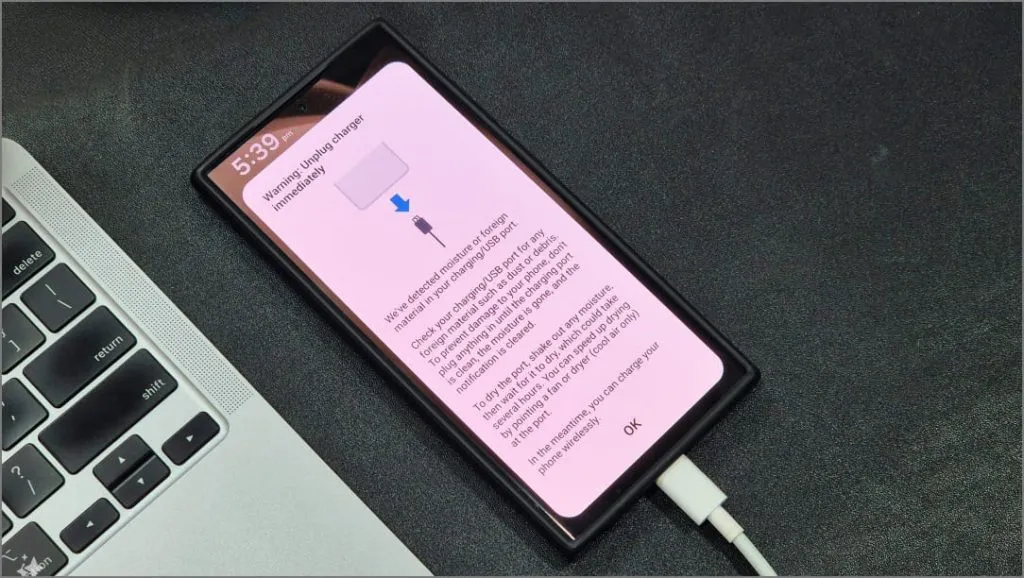
警告が発せられる原因は次のとおりです:
- 電話に飲み物をこぼす。
- 大雨の中で携帯電話を使用する。
- 携帯電話を装着したままシャワーを浴びたり、泳いだりする(IP 定格はプールの化学薬品や海水には適用されないことに注意してください)。
- サウナのような非常に湿度の高い環境。
携帯電話が自身を保護するために行うことは次のとおりです。
- 電源が入っている場合:ビープ音とともに「警告: 充電/USB ポートを使用しないでください」または「警告: 充電器をすぐに取り外してください」というポップアップが表示されます。これは、近くに水があり、充電するのは安全ではないことを携帯電話が知らせるメッセージです。
- バッテリー切れの場合:画面に水滴アイコンが表示され、すぐには電源が入らない場合があります。慌てないでください。携帯電話は完全に乾くまで安全策を講じています。
- いずれの場合も、腐食、短絡、水による損傷を防ぐために充電が停止します。
携帯電話が濡れてしまったらすぐにすべきこと

携帯電話が水やその他の液体にさらされた場合は、ショートのリスクを最小限に抑えるためにすぐに電源をオフにしてください。その後、ケースとアクセサリを取り外し、清潔なマイクロファイバーの布で拭いて乾かしてください。
充電ポートを下に向けて軽く振るか軽くたたいて、閉じ込められた水を取り除きます。柔らかく乾いた綿棒または柔らかい歯ブラシを使用して、目に見える水分やゴミを取り除きます (ほこりやゴミが蓄積すると、水分検出警告がトリガーされることもあります)。
携帯電話を風通しの良い場所や扇風機の近くで数時間(理想的には一晩)乾燥させてください。直射日光、ヒーター、ドライヤーは携帯電話を損傷する恐れがあるため、避けてください。
米を使う方法はやめましょう。あまり効果的ではなく、米の破片やでんぷんの粒子が閉じ込められてしまいます。より良い方法は、新しい靴や電子機器に付属している、または別途購入できるシリカゲルの袋を使うことです。携帯電話をこの袋と一緒に密閉容器に入れて、24時間放置します。これで携帯電話が完全に乾くはずです。
水分検出エラーが消えない場合の対処方法
携帯電話を乾かすことにさらに力を入れましょう。再起動も役立つかもしれません。数時間乾燥させても警告が消えない場合、またはそもそも携帯電話が濡れていない場合は、ソフトウェアの不具合である可能性があります。修正方法は次のとおりです。
1. とりあえずワイヤレス充電を使う

お使いの携帯電話がワイヤレス充電をサポートしていない場合は、この手順をスキップしてください。ただし、有線充電は現在機能していないため、トラブルシューティング中に携帯電話の電源をオンにしておくためにワイヤレス充電器の使用を検討してください。
ワイヤレス充電は充電ポートをバイパスするため、湿気に関する警告が出ていても携帯電話が充電される可能性があります。携帯電話に十分な電力が供給されたら、以下の他の修正に進んでください。
2. USBキャッシュをクリアする
水分を完全に乾燥させた後でも携帯電話が充電されない場合は、Samsung はUSB キャッシュをクリアすることを推奨しています。方法は次のとおりです。
1.設定アプリを開きます。アプリをタップします。
2.並べ替えアイコンをタップし、「システムアプリを表示」をオンに切り替えます。「OK」を押します。
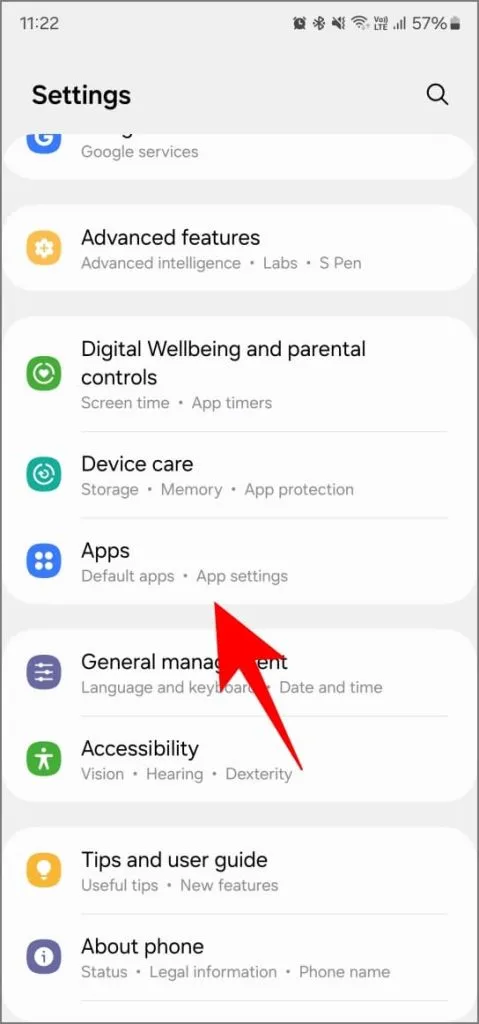
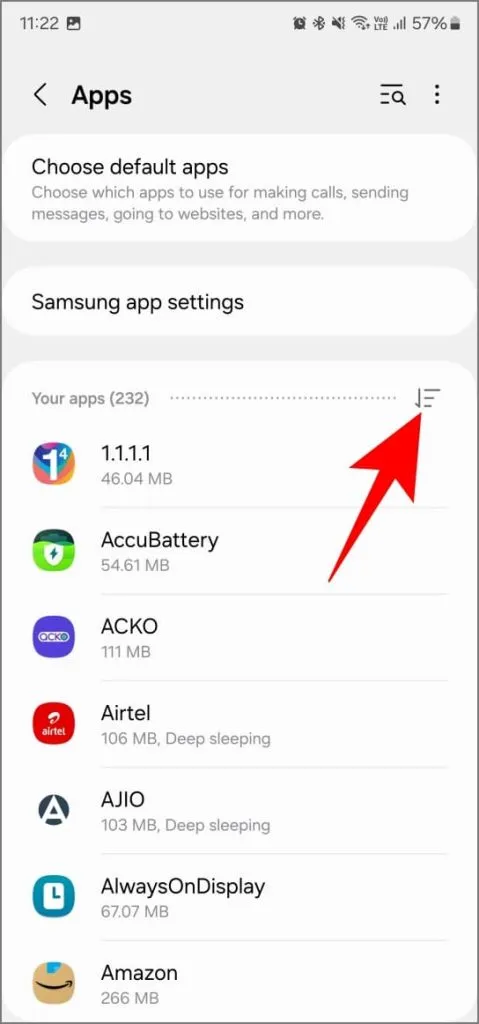
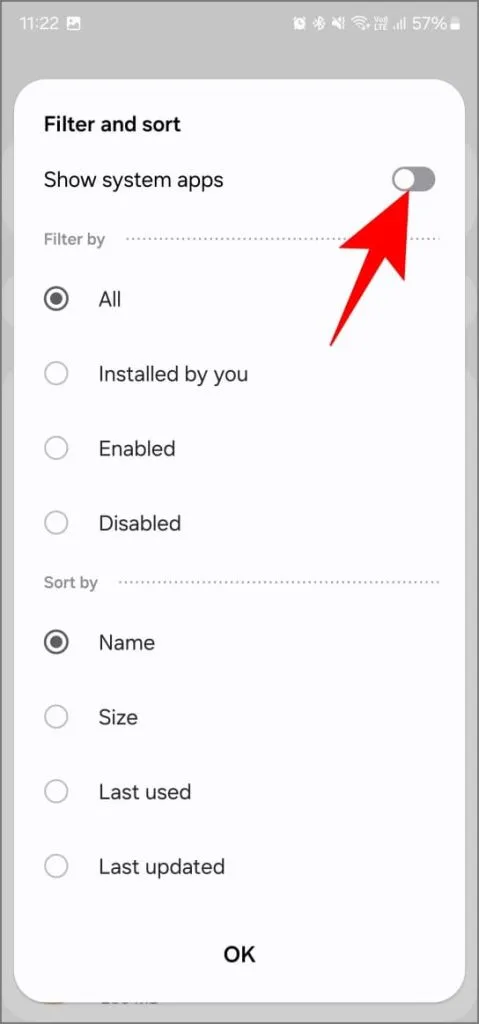
3.下にスクロールして、USB 設定アプリをタップします。
4. 「ストレージ」 > 「キャッシュをクリア」をタップします。次に、携帯電話を再起動します。
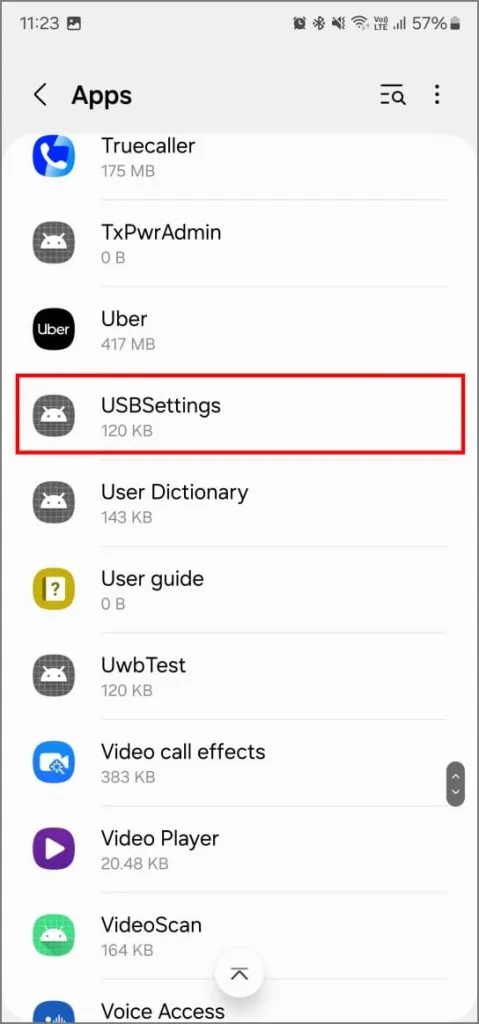
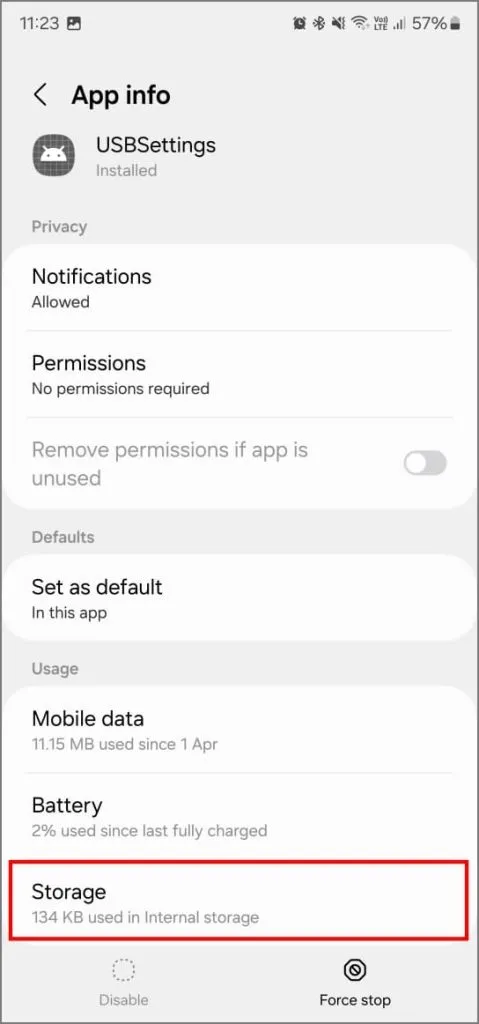
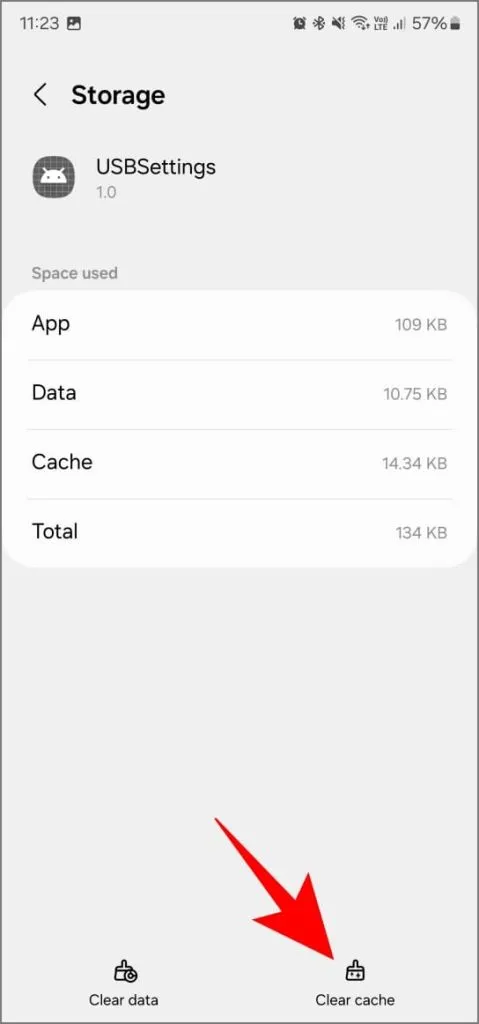
3. 充電器を差し込んだ状態で携帯電話を再起動する
携帯電話の電源を完全にオフにしてから、充電器に接続します。携帯電話の充電が始まったら、電源ボタンを長押しして再びオンにします。数人のReddit ユーザーが、このトリックで問題が解決したと報告しています。試してみることもできます。
起動時に充電エラーとともに水滴アイコンが表示された場合は、電源ボタンと音量ダウンボタンを同時に押し続けます。これにより、湿気警告が回避され、携帯電話が正常に再起動します。
4.急速充電をオフにする
場合によっては、急速充電をオフにすることで携帯電話の充電に成功したという報告もあります。これは、Samsung が湿気を検知すると充電を制限する可能性があるためです (一定の電圧以上)。
これを試すには、 「設定」 > 「バッテリー」> 「充電設定」に移動し、 「急速充電」をオフに切り替えます。ただし、これはすべてのユーザーに効果があるわけではないことに注意してください。
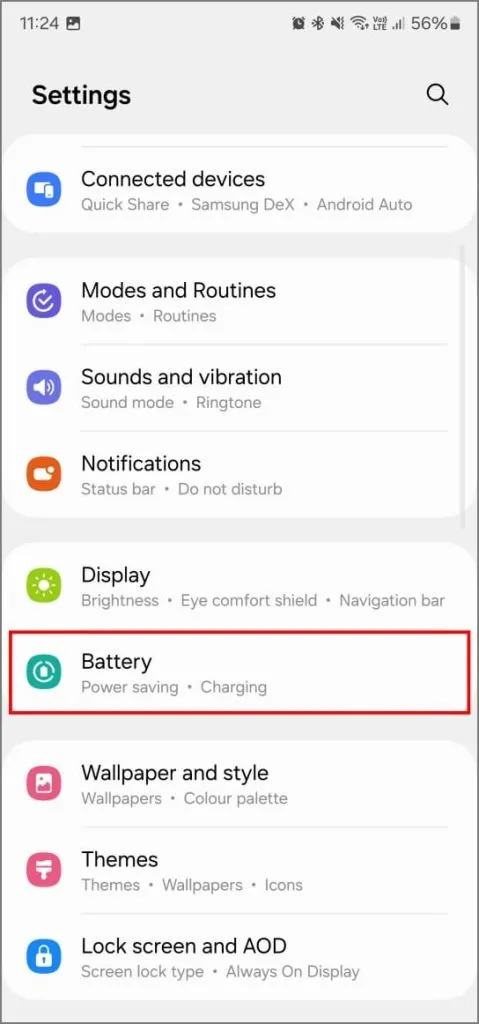
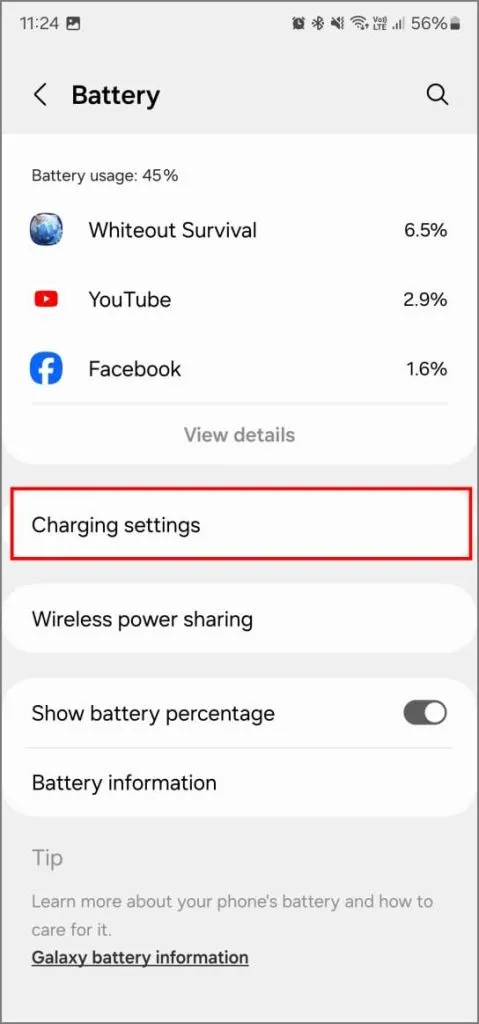
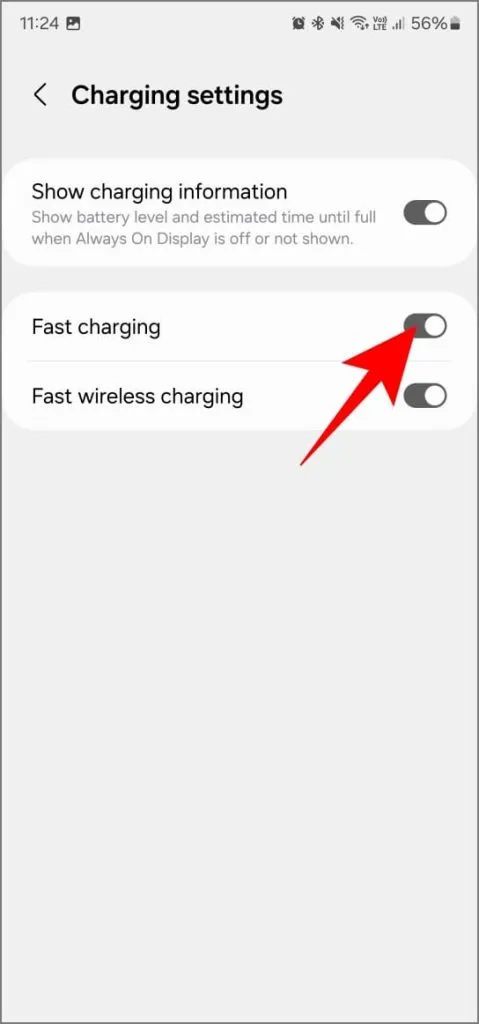
5. ケーブルと充電器の場所を確認する
携帯電話の充電ポートが乾燥しているように見えても、原因は別のところにある可能性があります。次の 2 つの点を考慮してください。
- 別のケーブルを試す: USB ケーブル自体にまだ湿気が残っている可能性があります。これは、水に直接さらされたか、濡れた状態で携帯電話を充電しようとしたことによる可能性があります。別のケーブルに交換して、問題が解決するかどうかを確認してください。
- 充電場所を変更する:キッチンやバスルームなど結露の多い場所では、湿度センサーが誤作動することがあります。より乾燥した部屋で携帯電話を充電して、エラーが消えるかどうかを確認してください。
6. Android システムを強制停止する
Android システムを強制的に停止すると、湿気検出の警告が消えることがあります。ただし、この方法は一部の人には有効かもしれませんが、携帯電話が不安定になる可能性があるため、最後の手段です。基本的に、通知を削除するには携帯電話の重要なプロセスをシャットダウンします。
1. 「設定」 > 「アプリ」に移動します。
2.並べ替えボタンをタップし、「システムアプリを表示」をオンに切り替えます。
3.リストでAndroid システムを見つけます。それをタップして、 「強制停止」 > 「OK」を押します。
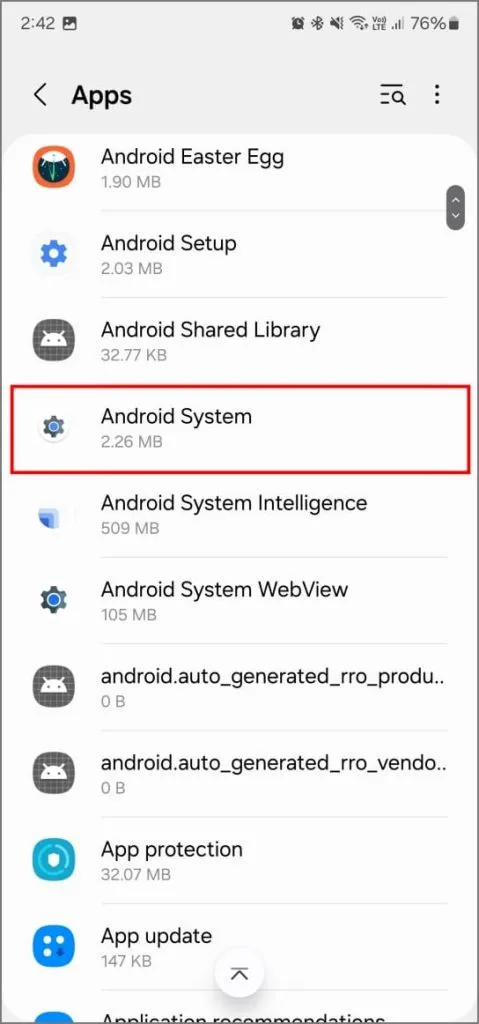
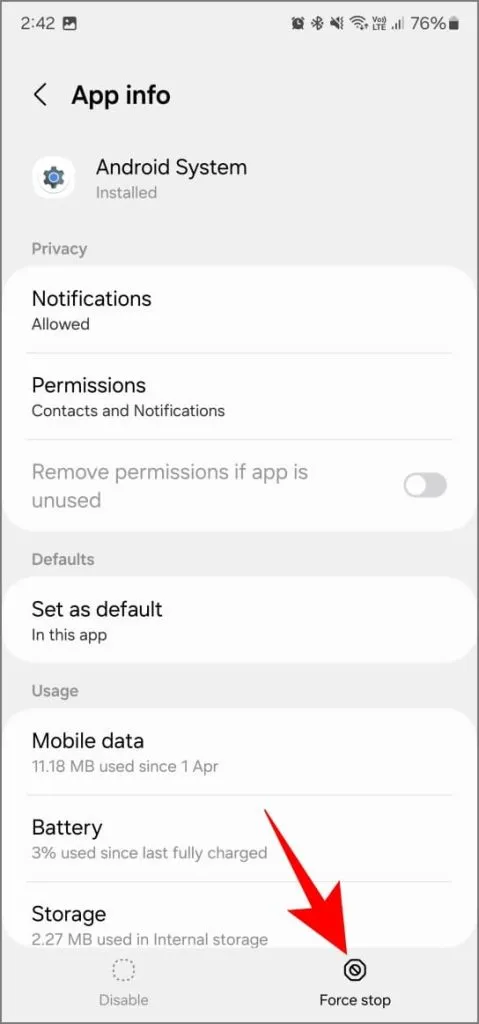
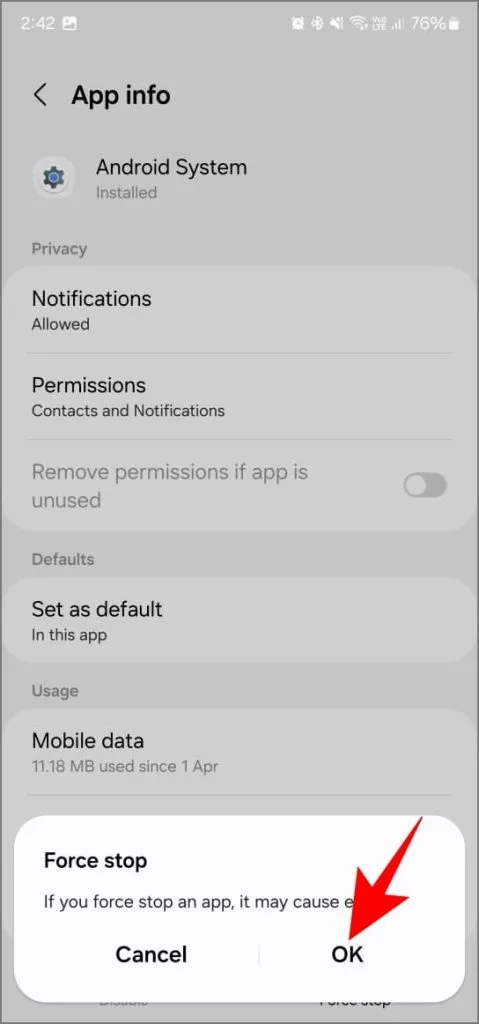
次に、デバイスの充電を試してください。これは一時的な解決策に過ぎず、根本的な原因を解決するものではないことに注意してください。USB ポートにまだ湿気が残っていると、警告が再度表示される可能性があります。



コメントを残す